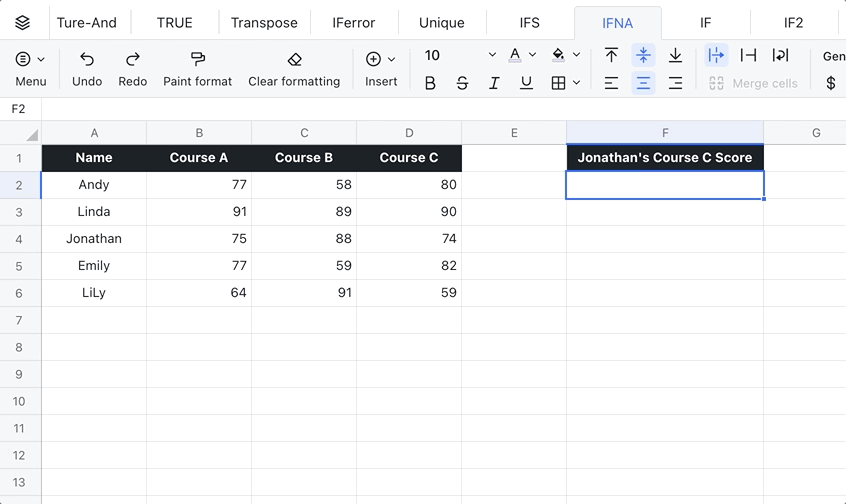Hàm HLOOKUP
Mục lục
I. Giới thiệu
Hàm HLOOKUP tìm kiếm thông qua một hàng cho một giá trị được chỉ định để tìm thông tin tương ứng với giá trị đó trong cùng một cột.
II. Về chức năng
-
Công thức: = HLOOKUP (giá trị tìm kiếm, phạm vi, chỉ mục, [đối sánh gần đúng])
-
Thông số:
-
Giá trị tìm kiếm (bắt buộc): Giá trị bạn muốn tra cứu liên tiếp.
-
Phạm vi (bắt buộc): Phạm vi cần tra cứu. Hàng chứa giá trị tìm kiếm phải được bao gồm.
-
Chỉ mục (bắt buộc): Chỉ mục của hàng chứa kết quả bạn muốn. Hàng đầu tiên trong phạm vi là "1", hàng tiếp theo là "2", v.v.
-
Đối sánh gần đúng (tùy chọn): Đối sánh gần đúng tìm kiếm đối sánh tốt nhất. Đối với các đối sánh chính xác, hãy đặt nó thành FALSE hoặc 0 theo mặc định.
-
-
Ví dụ:
-
= HLOOKUP (10003, A2: Z6, 2, FALSE)
-
-
Lưu ý:
-
Các giá trị tìm kiếm được sắp xếp theo thứ tự tăng dần.
-
III. Các bước
Sử dụng hàm HLOOKUP
-
Chọn một ô và nhấp vào Công thức trong thanh công cụ, sau đó chọn Tìm kiếm > HLOOKUP . Bạn cũng có thể nhập trực tiếp = HLOOKUP vào một ô.
-
Nhập các tham số vào ô.
-
Nhấn Enter để hiển thị kết quả.
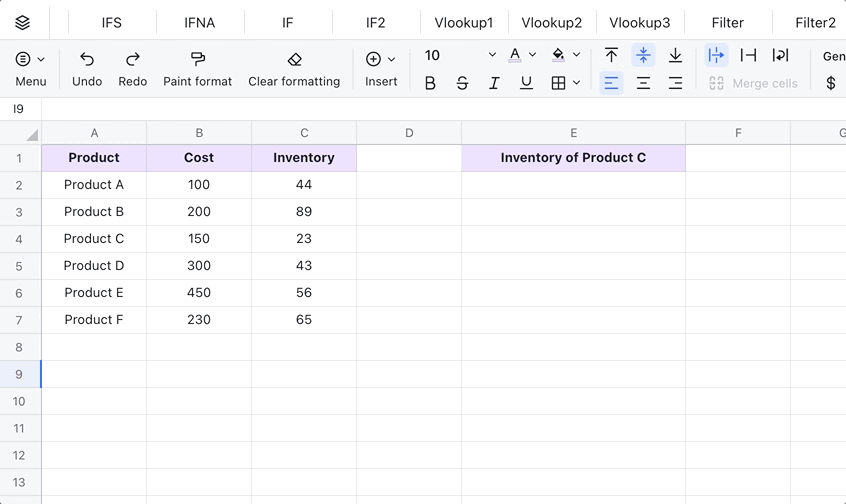
Xóa hàm HLOOKUP
Chọn ô có hàm HLOOKUP và nhấn Xoá.
IV. Các trường hợp sử dụng
Giáo viên: Tìm điểm của học sinh
Để tìm thông tin cho một học sinh cụ thể, chẳng hạn như điểm cho một khóa học cụ thể, giáo viên có thể sử dụng HLOOKUP.
-
Công thức được sử dụng dưới đây: = HLOOKUP (D1, A1: D6,4,0)
-
Về các thông số: Để tìm điểm Khóa học C cho Jonathan, Nhập D1 cho Khóa học C và chọn phạm vi (đảm bảo rằng bạn bao gồm tiêu đề) để tra cứu. Jonathan ở hàng thứ tư, vì vậy hãy nhập 4 . Cuối cùng, nhập 0 để tìm một kết hợp chính xác.